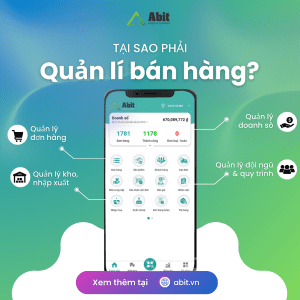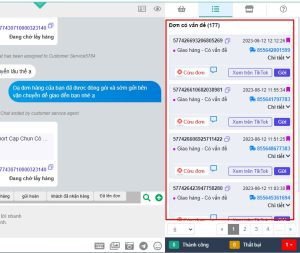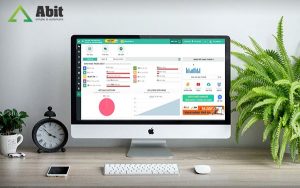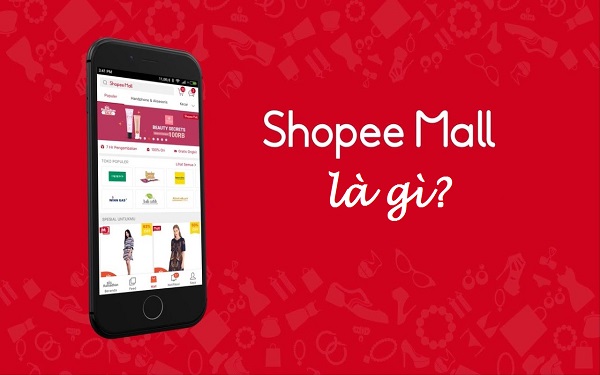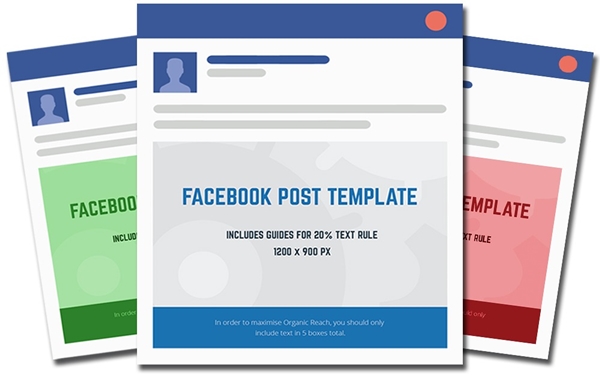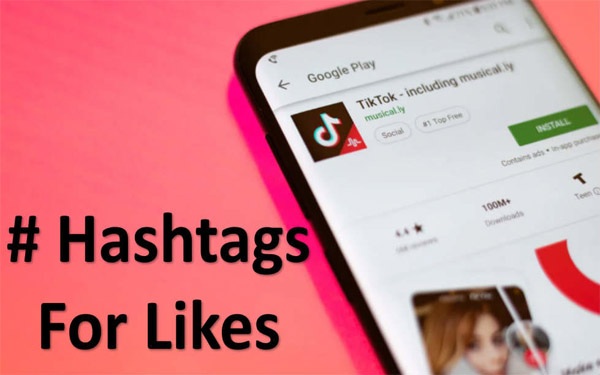Quy trình thực hiện báo giá với phần mềm quản lý bán hàng Abit
Gửi thông báo về sản phẩm cho khách hàng là công việc thường ngày của hầu hết các nhân viên sale. Mặc dù, nó khá đơn giản nhưng lại tốn không ít thời gian bởi những thao tác trùng lặp. Để tiết kiệm thời gian cũng như cải thiện năng suất thì tính năng báo giá của phần mềm quản lý bán hàng Abit chính là giải pháp tối ưu cho bạn.
Quy trình làm báo giá với phần mềm Abit
Bước 1: Quản lý và nhập các thông tin liên quan
Với phần mềm Abit, bạn có thể quản lý thông tin khách hàng (tên, địa chỉ, email, số điện thoại,…), quản lý sản phẩm (tên, giá, số lượng,…). Ngoài ra, để khách hàng dễ hình dung, bạn nên cập nhật thêm hình ảnh, để khi export sẽ có luôn hình ảnh sản phẩm. Đây cũng là một trong những tính năng nổi bật mà không phải phần mềm nào cũng có.
Bước 2: Tạo báo giá
Sau khi đã có đầy đủ thông tin về sản phẩm và khách hàng, bạn thực hiện các bước khởi tạo.
Tại giao diện chính của phần mềm, chọn mục “Báo giá”. Ở cửa sổ mới, chọn tiếp “Tạo báo giá”. Bạn cần điền thông tin vào các mục: tên sản phẩm, khách hàng và thông tin cần thiết.
- Chọn tên sản phẩm: Khi chọn tên sản phẩm, hệ thống sẽ tự động cập nhật giá của nó. Bạn không cần phải tra cứu hay nhập giá thủ công.
- Chọn tên khách hàng: Chọn khách hàng có sẵn đã tạo ở bước 1. Hệ thống sẽ tự động lấy thông tin như địa chỉ, số điện thoại để gửi đi. Giúp người dùng loại bỏ được các bước tìm kiếm hay copy paste phức tạp.
- Chọn thông tin: Bạn cần nhập thông tin về tiêu đề, trạng thái, thời gian, ghi chú và nhắc việc. Phần mềm cung cấp nhiều trạng thái khác nhau nhờ đó có thể thay đổi linh hoạt để phù hợp cho việc gửi đến khách hàng.
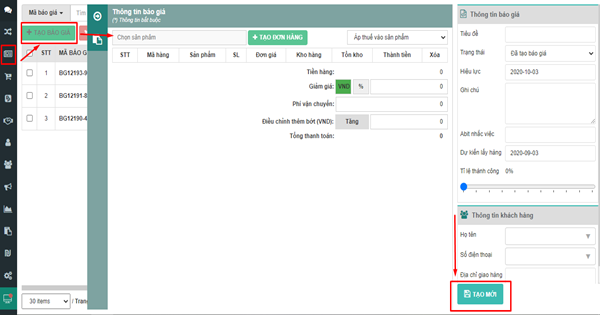
Ngoài ra, bạn cũng có thêm nhiều trạng thái khác bằng cách click vào mục “+ trạng thái báo giá” và thêm các thông tin theo mong muốn.
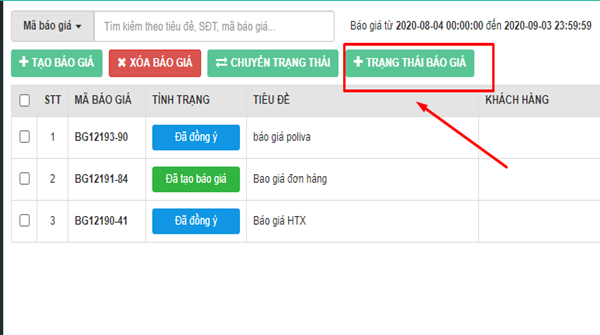
Bước 3: In hoặc xuất File gửi cho khách hàng
Chọn báo giá cần gửi, click vào “in-xuất file” để xuất file excel và gửi đến khách hàng nhanh chóng. Bạn có thể thao tác lựa chọn và thiết kế mẫu in phù hơn với nhu cầu của khách hàng. Chọn lưu file PDF hoặc in trực tiếp ra giấy.
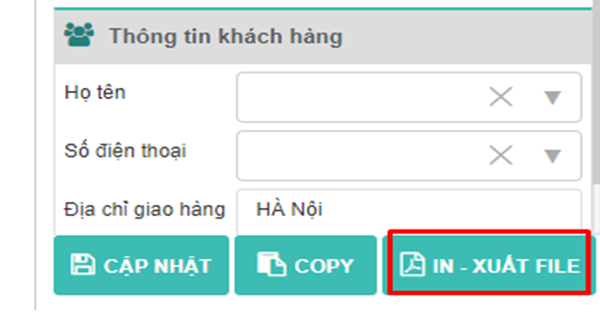
♦ Bạn có biết: Giá phần mềm quản lý bán hàng là bao nhiêu?
 Cách xóa báo giá trên phần mềm Abit
Cách xóa báo giá trên phần mềm Abit
Để xóa báo giá bạn thực hiện theo các bước sau:
Đầu tiên click vào ô vuông trước mã mà bạn muốn xóa. Sau đó click vào “Xóa báo giá”. Hệ thống sẽ yêu cầu bạn nhập lý do muốn xóa vào ô trống. Điền xong chọn “Cập nhật” là hoàn tất.
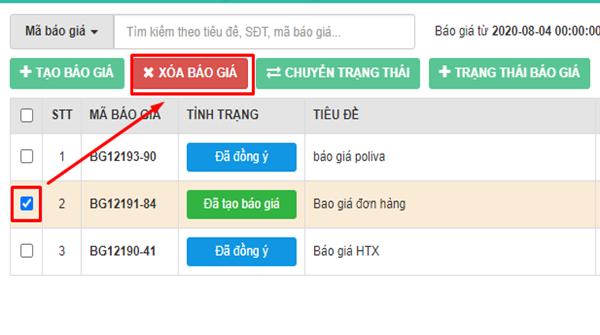
Và còn nhiều các tính năng hỗ trợ khác từ phần mềm Abit giúp quản lý bán hàng hiệu quả, tiết kiệm hơn.
Nhanh tay ĐĂNG KÝ TÀI KHOẢN trong 12 tháng tới Abit sẽ TẶNG MIỄN PHÍ MÁY IN Q900 cho mọi khách hàng
Chúng ta vừa cùng nhau tìm hiểu về cách báo giá trên phần mềm quản lý bán hàng Abit. Hy vọng rằng với những tính năng và tiện ích mà phần mềm mang lại, có thể giúp cho công việc của bạn trở nên đơn giản, nhanh chóng và hiệu quả hơn. Chúc các bạn thành công.